会社の社内LANで、あるWindows 10パソコンからNASの共有フォルダにアクセスできません。
原因を調べてみました。
目次
NASの共有フォルダに接続するとアクセスできません
Windows 10のエクスプローラーからNASに接続する方法は
アドレスバーに
\\192.168.xx.xx
のようにNASのアドレスを指定してアクセスします。
接続すると、以下のエラーが出てきて開きませんでした。
\\192.168.xx.xxにアクセスできません。
このネットワークリソースを使用するアクセス許可がない可能性があります。アクセス許可があるかどうかこのサーバーの管理者に問い合わせてください。
指定されたログオンセッションは存在しません。そのセッションは既に終了している可能性があります。
\\192.168.xx.xxにアクセスできません
名前のスペルミスを確認しても問題がない場合は、ネットワークに問題がある可能性があります。ネットワークの問題を識別して解決するには、[診断]をクリックします。
うーん、なんでだろう?
Windows 10でNASに接続できない、調査方法と解決策
問題の状態をまとめると、以下の通りです。
- 「ネットワーク > コンピュータ」に表示されない
- 「ネットワーク > メディア機器」には表示されている
- 「¥¥サーバー名」を打ち込んでもエクスプローラーで開けない
- 「¥¥IPアドレス 」を打ち込んでもエクスプローラーで開けない
- コマンドプロンプトで 「ping IPアドレス」 を実行すると到達できる
- 「http://IPアドレス」でNASの管理ページは開ける
以上の状態から状況を推測します。
Sambaのクライアント機能 (SMB) を有効にする
WindowsからNASに接続するには、Sambaというプロトコルを使います。
Sambaが有効になっていないから、有効にしてみましょう。
Sambaのクライアント機能を有効にする方法は次の通りです。
1. Windowsメニューを右クリックして 「アプリと機能(F)」 を選択する
2. 「アプリと機能」の右側の 「関連設定」 > 「プログラムと機能」 を選択する
3. 「プログラムと機能」の左側の「Windows.の機能の有効化または無効化」を選択する
4. 「Windowsの機能の有効化または無効化」から
⇒「SMB 1.0/CIFS ファイル共有のサポート」
⇒「SMB 1.0/CIFS クライアント」にチェックを入れて「OK」を押す
5. 設定後Windowsを再起動する
今回のケースではこれでも直りませんでした。
マカフィーのファイアウォールが原因か
Windowsで、エクスプローラーを使ってNASに接続するには、sambaのポート445を使います。
以下の記事を参考に、NASのポート445が空いているかどうか調べてみます。
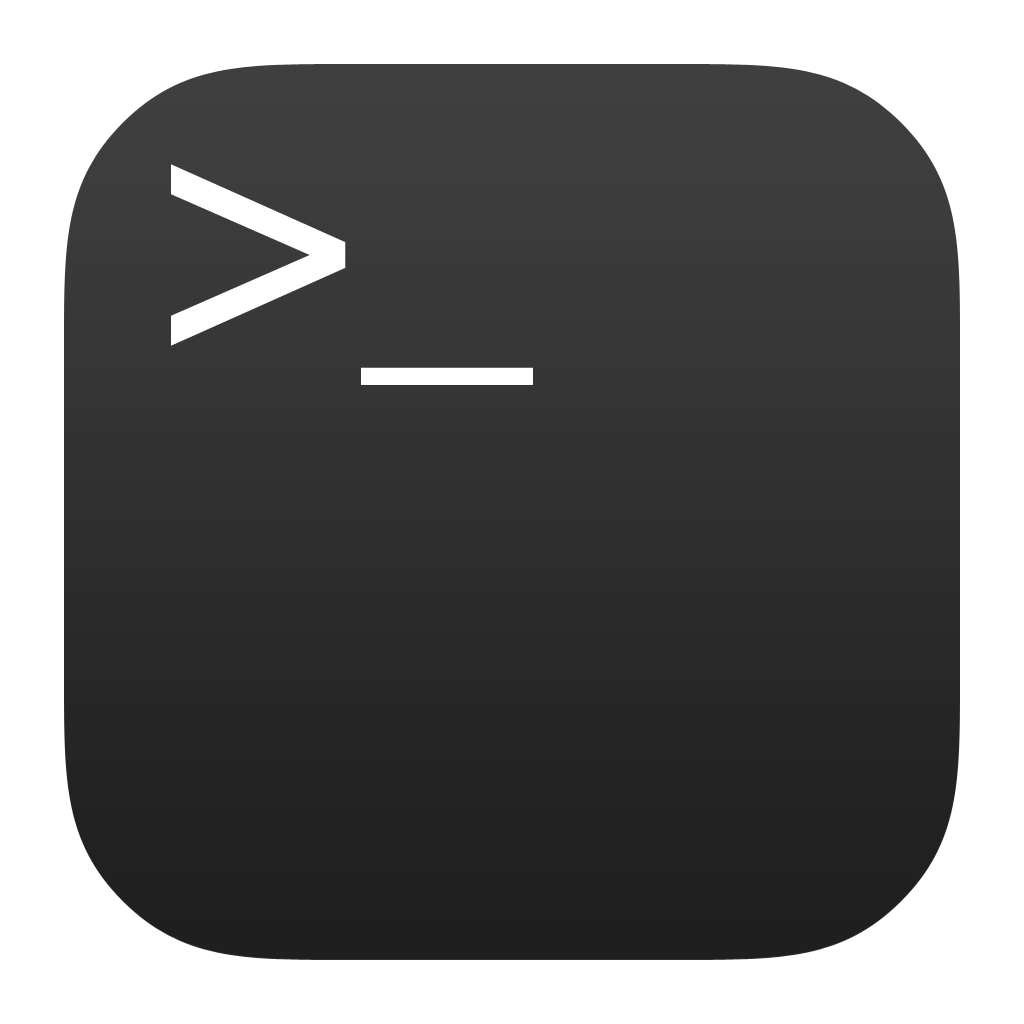
案の定、NASのポート445に接続できませんでした。
原因は何だろうか?
今回のケースの場合、調べてみると、該当のWindows 10 PCにインストールされているマカフィー (McAfee) のファイアウォールが原因でした。
マカフィーのファイアウォールはデフォルトでは、samba へのアクセスをブロックするようです。
マカフィーのファイアウォールをオフにすると、NASに接続できました。


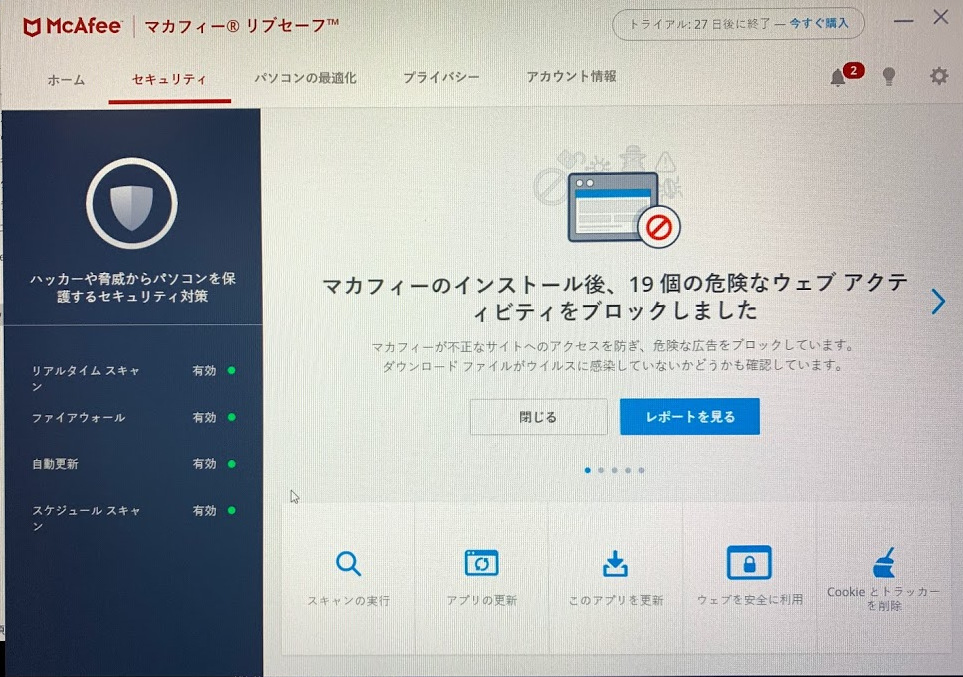

コメント